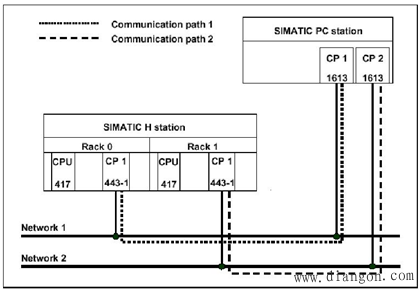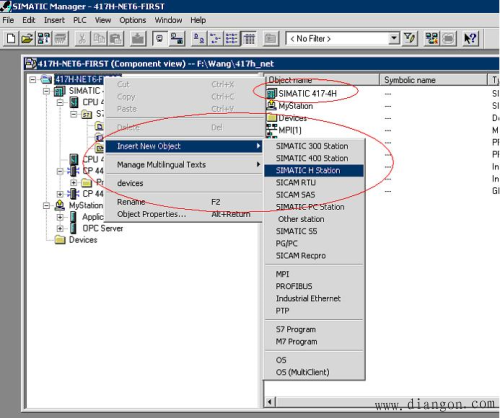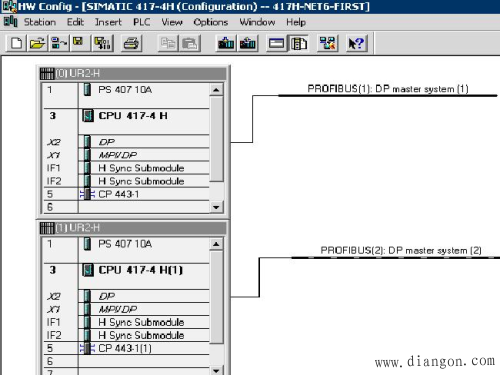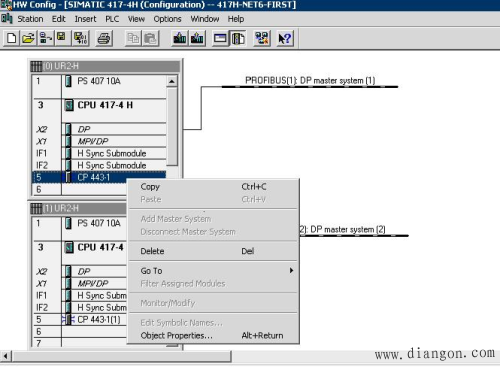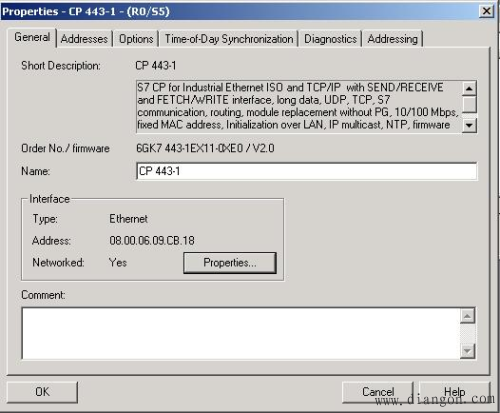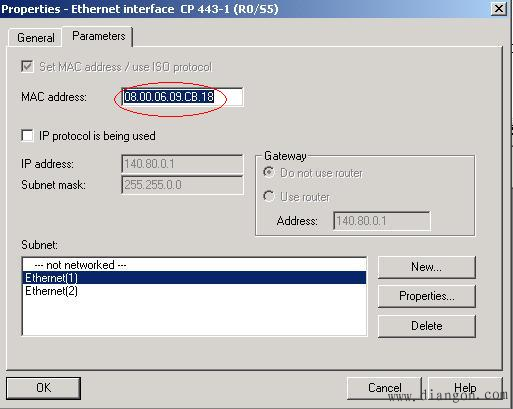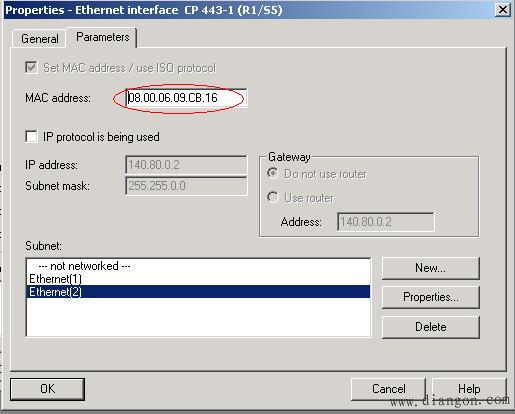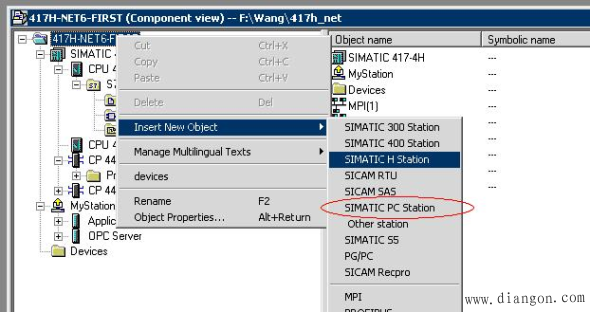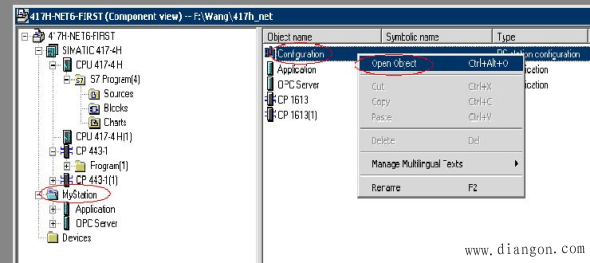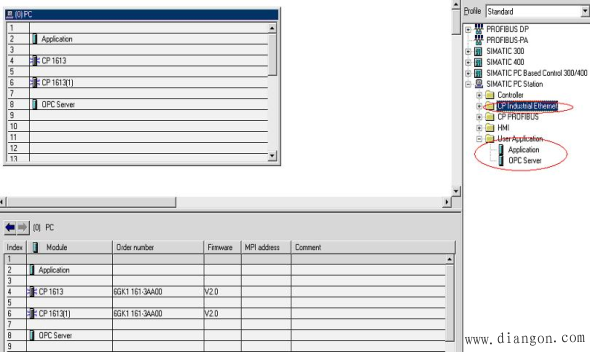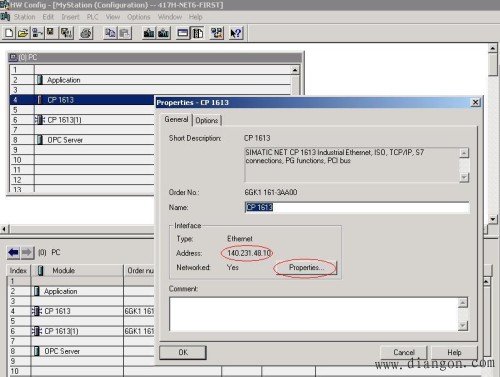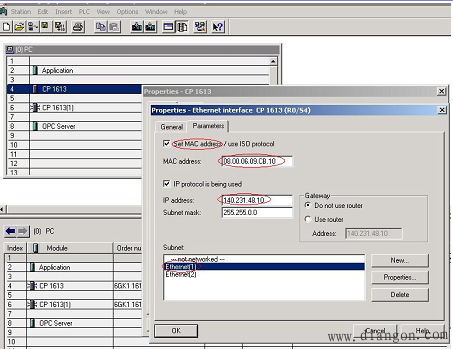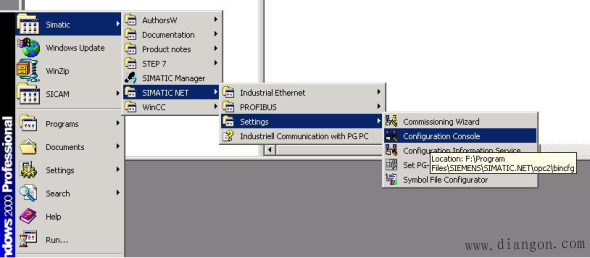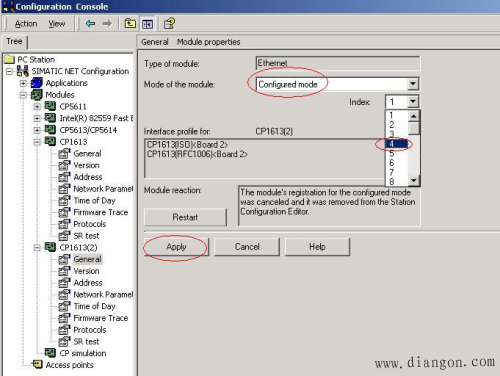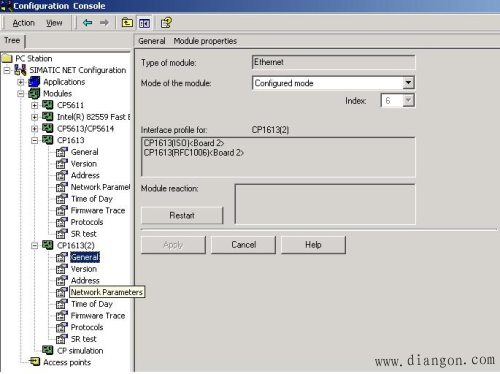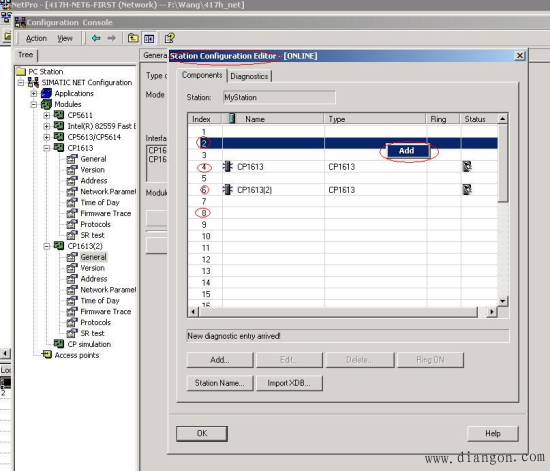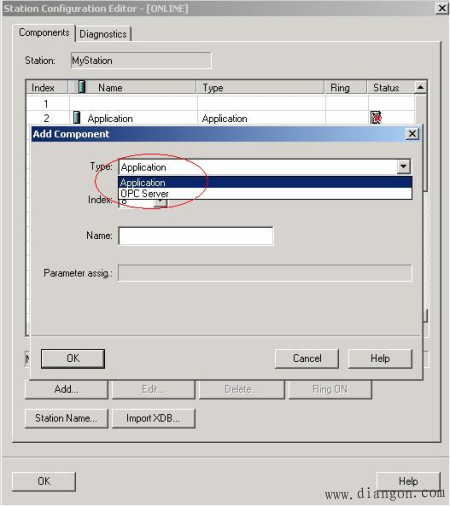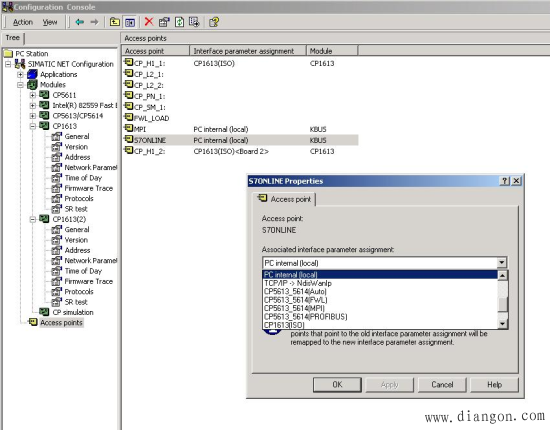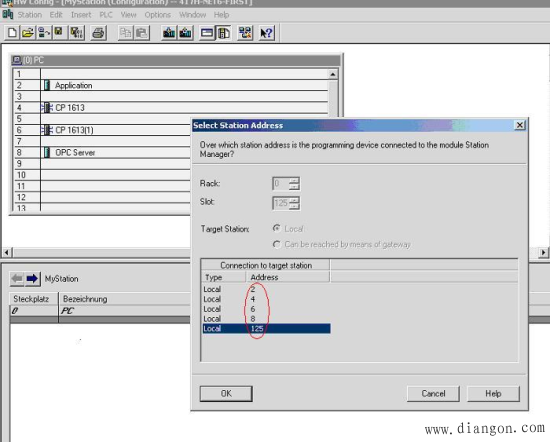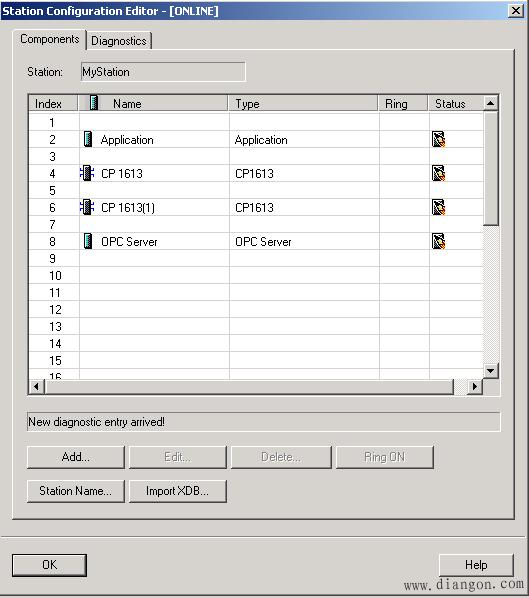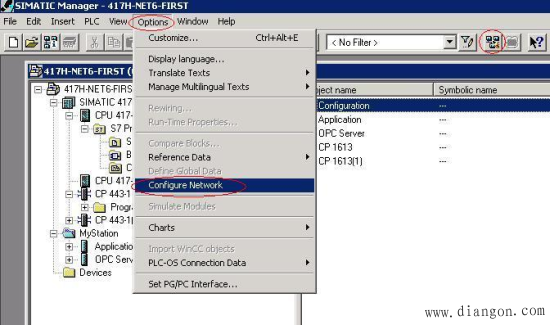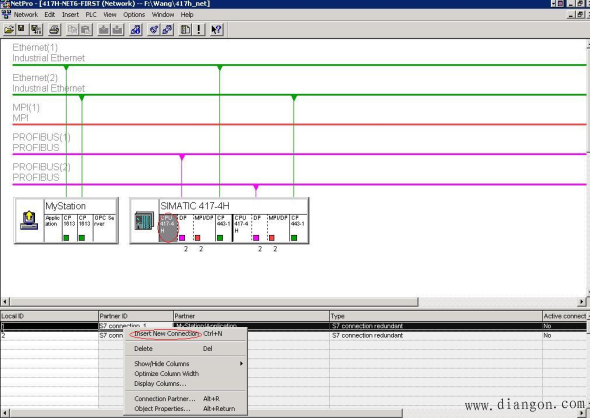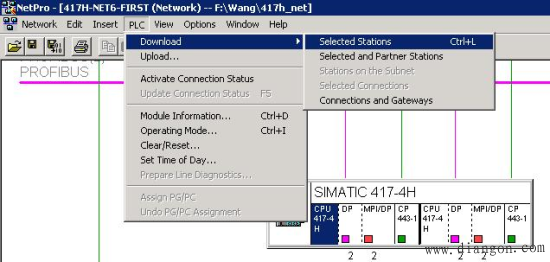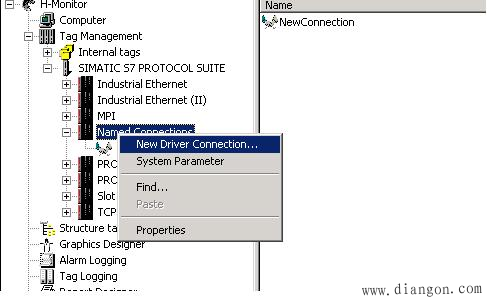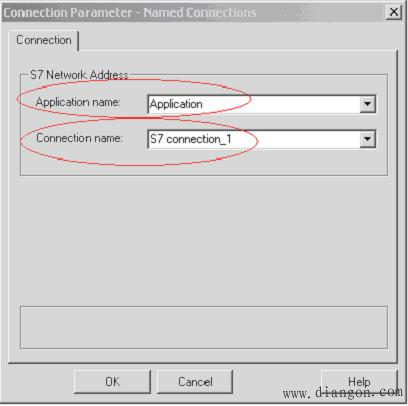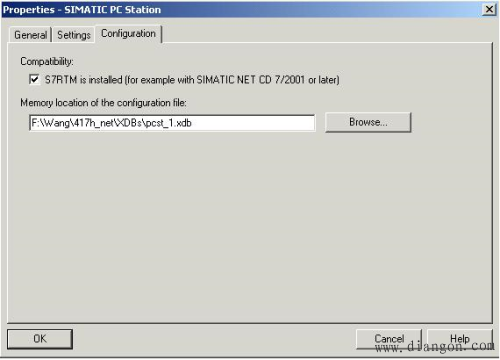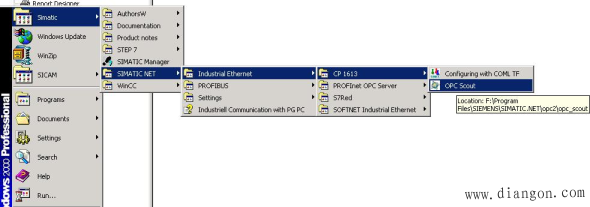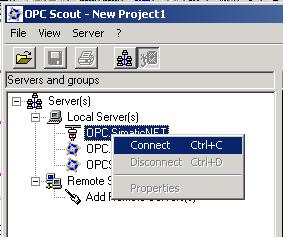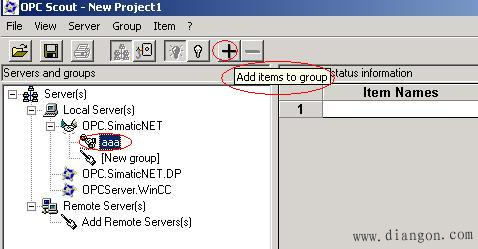S7-400H和WinCC之间基于Simatic Net OPC 的通讯
|
1.示例系统的体系结构
本示例为H系统与双CP1613的OS 站通过双以太网网段进行通讯的例子。H系统与双CP1613的OS站通过单以太网网段或H系统与单CP1613的OS站进行互连互通可参考此例。
构建冗余连接的软件包括:
3.1 运行SIMATIC MANAGER 并创建一个新的项目, 示例中为417H-NET6-FIRST。插入一个新的H站。示例中将其命名为SIMATIC 417-4H,如图1所示。
3.3 组态以太子网;分配MAC地址,通常为 获得更高的稳定性,建议取消TCP/IP协议。
图5为CP443-1 的MAC地址和IP地址的设置对话框。通过选取图4的Interface中的Properties 按钮。
注意上图中有两条以太子网。应把2 个CP443-1 分别分配给2条子网。
请注意图6中MAC地址与第一块CP443-1的不同。 3.4 向项目中插入一个PC站。
在本例中,PC站的名称为:MyStation。然后,对PC站进行组态,如图7、8所示。
如同在417-4H硬件组态相同,在本例中分别插入Application、CP1613、opc Server。
应分别设置CP1613的网络配置。如图10、11所示。
PC站组态完毕后,进行编译检查是否有组态错误。 3.5 运行Configuration Console编辑器,组态CP1613。
在控制台组态编辑器画面中,需要对2块CP1613进行组态。首先,需要把Mode of Module 的选项设置为:Configured mode。然后,把Index选项设置为与PC站相应的槽号,选择应用(Apply)按钮。
3.6 使用Station Configuration Editor进行编辑。双击工具条上的图标或者双击桌面上的Component Configuration Editor图标进入编辑画面,如图15所示。
进入Station Configuration Editor中即可见到在Configuration Console中配置的CP1613。对应于PC Station中的硬件组态,在Station Configuration Editor的相应槽位上添加Application。添加Application只需在相应槽位上单击右键进行选择。如图16所示。
Station Configuration Editor完成后,即可从HW Conf 下载MyStation硬件配置组态。
同时应注意Station Configuration Editor中的station name 必须于SIMATIC MANAGER中SIMATIC PC STATION的名字(即MyStation)一致;否则,不能正确下装。
请注意PC站中应用和硬件的槽号。
下载完成后,Station Configuration Editor中的状态如图19所示。 3.7 网络组态
在进入网络组态后,就可以建立417-4H与MyStation/Application 与MyStation/OPC Server两个应用之间的连接。插入连接的步骤和下载的步骤见图21、22。 3.8 向MyStation 中下装网络组态信息。 3.9 组态WinCC,建立冗余连接。建立冗余连接需要使用S7 Protocol Suite 中的Named Connection 选项。
设置New Driver Connection 的属性如图24。
其中connection name: 为NetPro中所建立的connection 名字 , 即S7 connection_1。此时,即可通过冗余连接进行通讯了。 3.10 PC Station 组态信息的重复使用
3.11 OPC SERVER 的测试
依次按照如下的步骤进行测试。
|